KINGSOFT Internet Security 20へのバージョンアップについては下記の手順で行ってください。
- KINGSOFT Internet Security 2017をアンインストール
シリアル番号とアクティブ番号をお手元にお控えてからKingsoft Internet Security 2017のアンインストールを行ってください。
ご不明の場合、ソフト起動後の右上「有料版」をクリックし、シリアル番号をご確認ください。
なお、アクティブ番号がご不明の場合、spt@kingsoft.jpまでシリアル番号を記載の上、お問い合わせください。 - KINGSOFT Internet Security 20をダウンロードします。
下記「プログラムのダウンロード」をクリックするとインストーラーをダウンロードします。
プログラムのダウンロード - KINGSOFT Internet Security 20のインストールを開始する
ダウンロードした「kis20_***_***.exe」をダブルクリックし、ユーザーアカウント制御が表示されましたら、「はい」をクリックします。
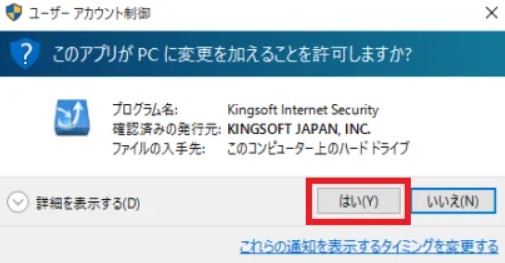
- セットアップウィザードに従ってインストールを進めます。
「次へ」をクリックします。
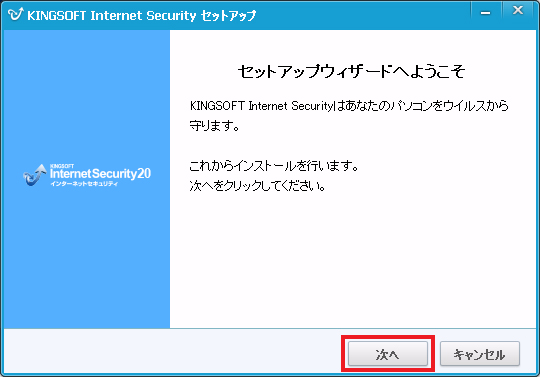
- シリアル番号を入力
「有料版を使用する」を選択し、シリアル番号入力後「次へ」をクリックします。
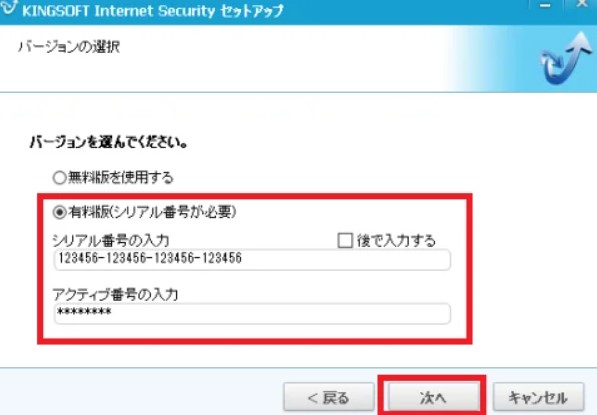
- 使用許諾書に同意をしてください
使用許諾書が表示されます。よくお読みの上、「同意する」をクリックします。
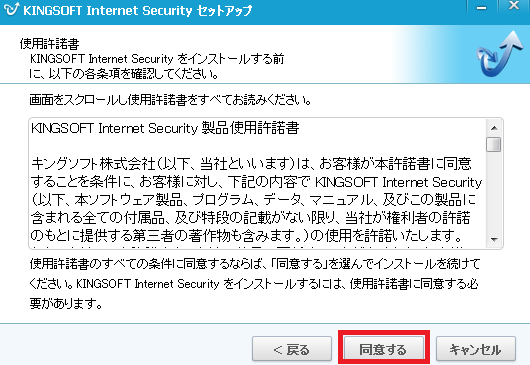
- インストール先を選択する
インストール先の選択画面が表示されます。通常はそのまま「次へ」をクリックします。
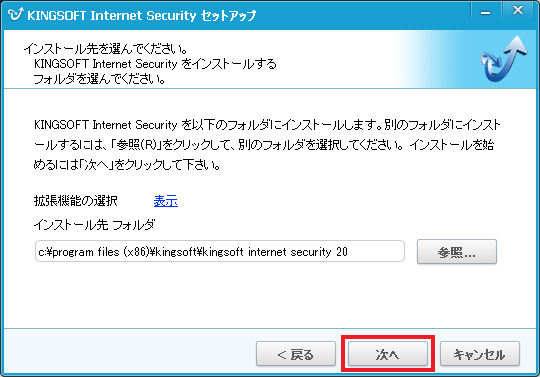
- 自動インストールが開始されます
インストール中は電源を切らないでください。システムを正常に起動できなくなる恐れがあります。
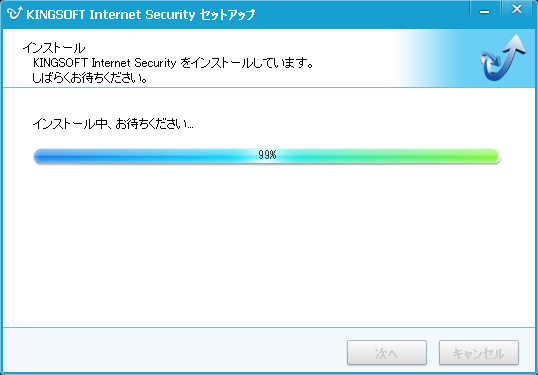
- インストール完了画面が表示れましたら「完了」をクリックします。
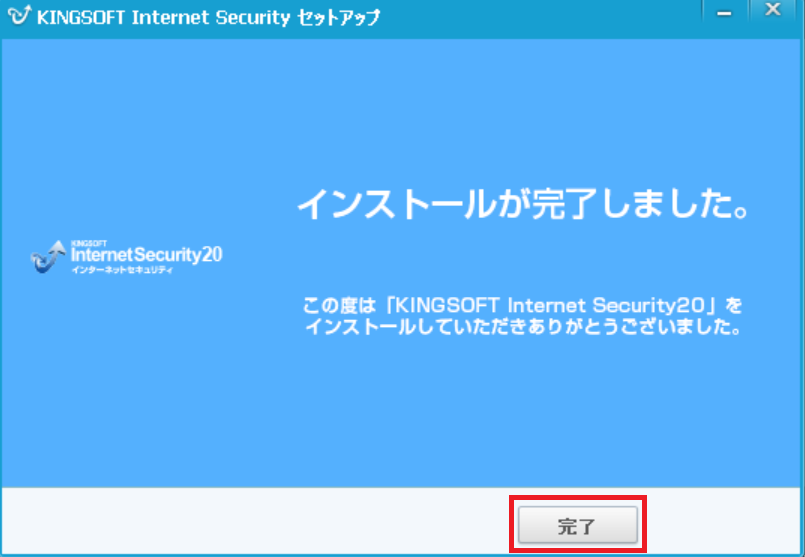
- KINGSOFT Internet Securityが起動すれば、インストールは完了です。
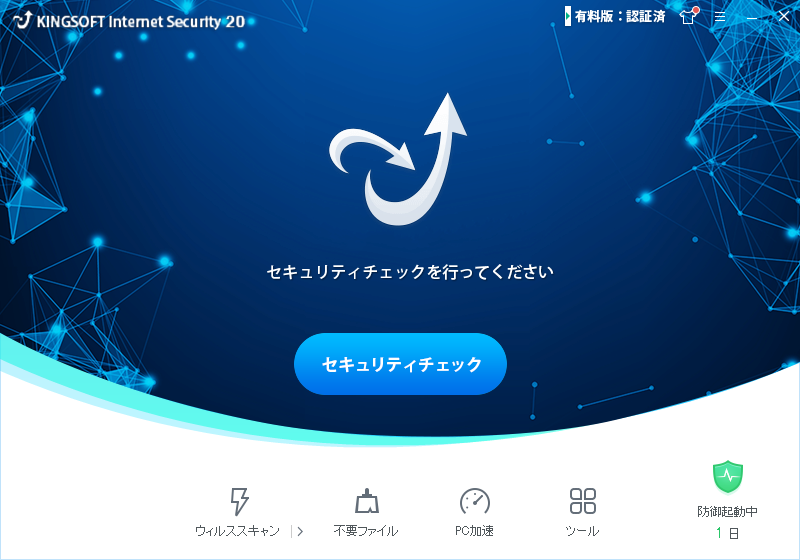
- 更新:2022年1月13日
